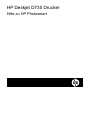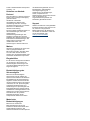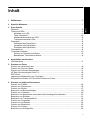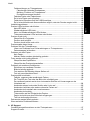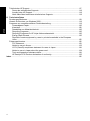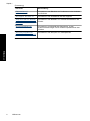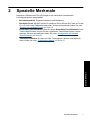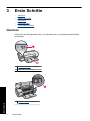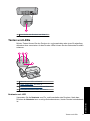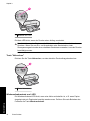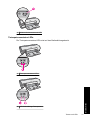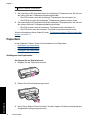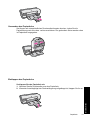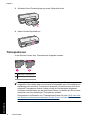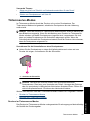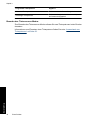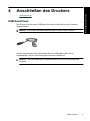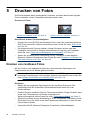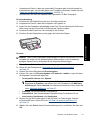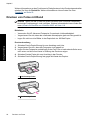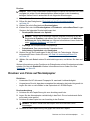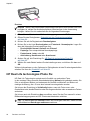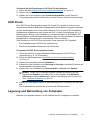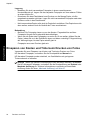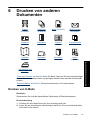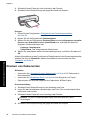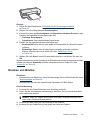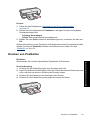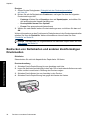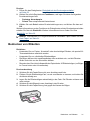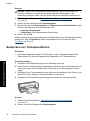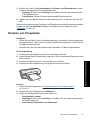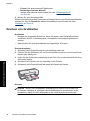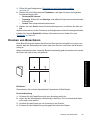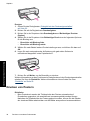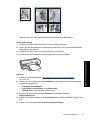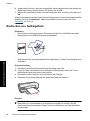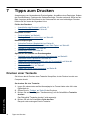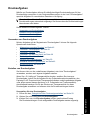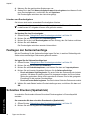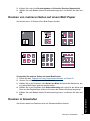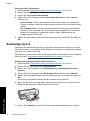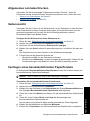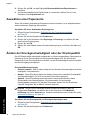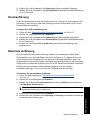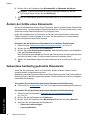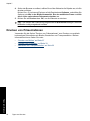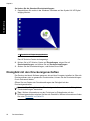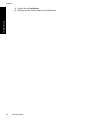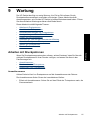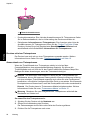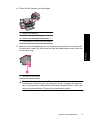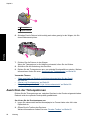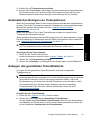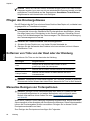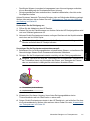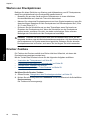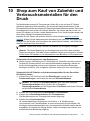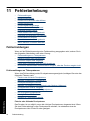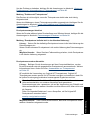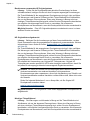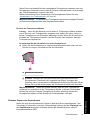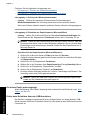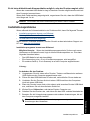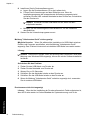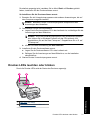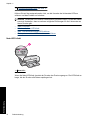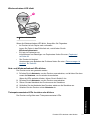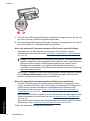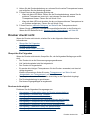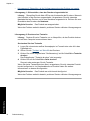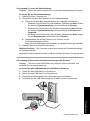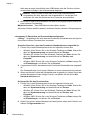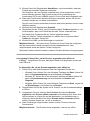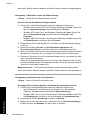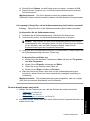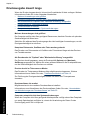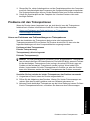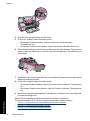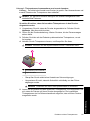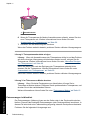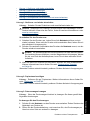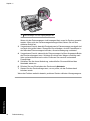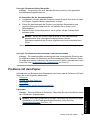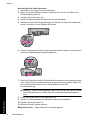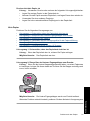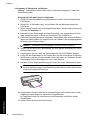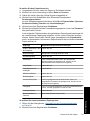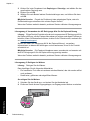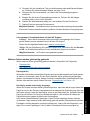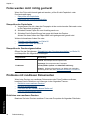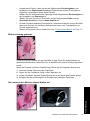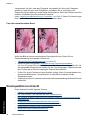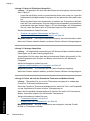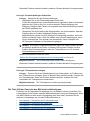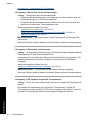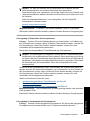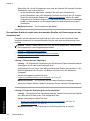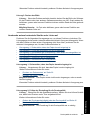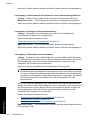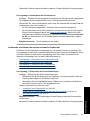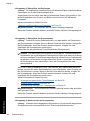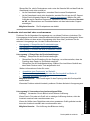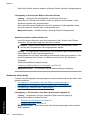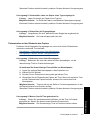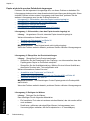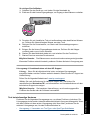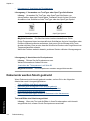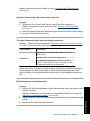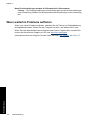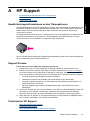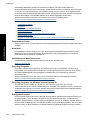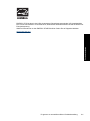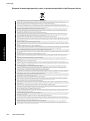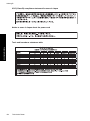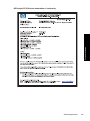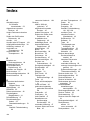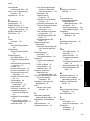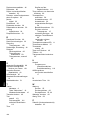HP Deskjet Ink Advantage D700 Printer series Benutzerhandbuch
- Typ
- Benutzerhandbuch

HP Deskjet D730 Printer
Windows-Hilfe

HP Deskjet D730 Drucker
Hilfe zu HP Photosmart

© 2007 Hewlett-Packard Development
Company, L.P.
Hinweise von Hewlett-
Packard
Die Informationen in diesem Dokument
können ohne vorherige Ankündigung
geändert werden.
Alle Rechte vorbehalten.
Vervielfältigung, Adaption oder
Übersetzung sind ohne vorherige
schriftliche Genehmigung von Hewlett-
Packard nur im Rahmen des
Urheberrechts zulässig.
Für HP Produkte und Dienste gelten nur
die Gewährleistungen, die in den
ausdrücklichen
Gewährleistungserklärungen des
jeweiligen Produkts bzw. Dienstes
aufgeführt sind. Dieses Dokument gibt
keine weiteren Gewährleistungen. HP
haftet nicht für technische oder
redaktionelle Fehler oder
Auslassungen in diesem Dokument.
Marken
Windows und Windows XP sind in den
USA eingetragene Marken der
Microsoft Corporation. Windows Vista
ist in den USA und/oder anderen
Ländern eine eingetragene Marke oder
eine Marke der Microsoft Corporation.
Eingabehilfen
Ihr HP Drucker verfügt über eine Reihe
von Funktionen, die Personen mit
beeinträchtigtem Sehvermögen und
motorischen Beeinträchtigungen den
Zugriff ermöglichen.
Beeinträchtigung des
Sehvermögens
Benutzer mit beeinträchtigtem
Sehvermögen können mithilfe der
Optionen und Funktionen der Windows-
Eingabehilfe auf die Druckersoftware
zugreifen. Darüber hinaus werden die
meisten entsprechenden Technologien
unterstützt, wie z. B. Sprachausgabe,
Lesegeräte für Blindenschrift und
Anwendungen für Spracheingabe. Für
farbenblinde Benutzer werden farbige
Schaltflächen und Registerkarten in der
Software und auf dem HP Drucker als
Normaltext oder mit Symbolen
beschriftet angezeigt, die die
entsprechende Aktion beschreiben.
Motorische
Beeinträchtigungen
Benutzer mit motorischen
Beeinträchtigungen können die
Funktionen der Druckersoftware über
Tastaturbefehle ausführen. Die
Software unterstützt auch die Optionen
der Windows-Eingabehilfe, wie z. B.
Einrastfunktion, Statusanzeige,
Anschlagverzögerung und
Tastaturmaus. Die Abdeckungen,
Tasten, Papierfächer und
Papierführungen des Druckers können
auch von Benutzern mit
eingeschränkter Körperkraft und
Reichweite gehandhabt werden.
Support
Weitere Informationen zu Eingabehilfen
für dieses Gerät und zum Anspruch von
HP, Personen mit physischen
Beeinträchtigungen das Arbeiten mit
HP Geräten zu erleichtern, finden Sie
auf der HP Website unter:
www.hp.com/accessibility.

Inhalt
1 Willkommen...............................................................................................................................5
2 Spezielle Merkmale...................................................................................................................7
3 Erste Schritte
Überblick.....................................................................................................................................8
Tasten und LEDs........................................................................................................................9
Netztaste und -LED..............................................................................................................9
Taste "Abbrechen"..............................................................................................................10
Wiederaufnahmetaste und -LED........................................................................................10
Tintenpatronenstatus-LEDs................................................................................................11
Papierfach................................................................................................................................12
Aufklappen des Papierfachs...............................................................................................12
Verwenden des Papierfachs...............................................................................................13
Einklappen des Papierfachs...............................................................................................13
Tintenpatronen.........................................................................................................................14
Tintenreserve-Modus................................................................................................................15
Drucken im Tintenreserve-Modus.......................................................................................15
Beenden des Tintenreserve-Modus...................................................................................16
4 Anschließen des Druckers
USB-Anschluss.........................................................................................................................17
5 Drucken von Fotos
Drucken von randlosen Fotos...................................................................................................18
Drucken von Fotos mit Rand....................................................................................................20
Drucken von Fotos auf Normalpapier.......................................................................................21
HP Real Life technologies Photo Fix........................................................................................22
EXIF-Druck...............................................................................................................................23
Lagerung und Behandlung von Fotopapier..............................................................................23
Einsparen von Kosten und Tinte beim Drucken von Fotos......................................................24
6 Drucken von anderen Dokumenten
Drucken von E-Mails.................................................................................................................25
Drucken von Dokumenten........................................................................................................26
Drucken von Briefen.................................................................................................................27
Bedrucken von Briefumschlägen..............................................................................................28
Drucken von Postkarten...........................................................................................................29
Bedrucken von Karteikarten und anderen kleinformatigen Druckmedien................................30
Bedrucken von Etiketten...........................................................................................................31
Bedrucken von Transparentfolien.............................................................................................32
Drucken von Prospekten..........................................................................................................33
Drucken von Grußkarten..........................................................................................................34
Drucken von Broschüren..........................................................................................................35
Drucken von Postern................................................................................................................36
Bedrucken von Aufbügelfolie....................................................................................................38
1
Inhalt

7Tipps zum Drucken
Drucken einer Testseite............................................................................................................40
Druckaufgaben.........................................................................................................................41
Verwenden von Druckaufgaben.........................................................................................41
Erstellen von Druckaufgaben.............................................................................................41
Löschen von Druckaufgaben..............................................................................................42
Festlegen der Seitenreihenfolge...............................................................................................42
Schnelles Drucken (Sparbetrieb)..............................................................................................42
Drucken von mehreren Seiten auf einem Blatt Papier.............................................................43
Drucken in Graustufen..............................................................................................................43
Beidseitiger Druck.....................................................................................................................44
Allgemeines normales Drucken................................................................................................45
Seitenansicht............................................................................................................................45
Festlegen eines benutzerdefinierten Papierformats.................................................................45
Auswählen einer Papiersorte....................................................................................................46
Ändern der Druckgeschwindigkeit oder der Druckqualität........................................................46
Druckauflösung.........................................................................................................................47
Maximale Auflösung.................................................................................................................47
Ändern der Größe eines Dokuments .......................................................................................48
Gebundene beidseitig gedruckte Dokumente..........................................................................48
Drucken einer Webseite...........................................................................................................49
Drucken von Präsentationen....................................................................................................50
8 Druckersoftware
Festlegen des HP Deskjet als Standarddrucker.......................................................................51
Festlegen der Standard-Druckeinstellungen............................................................................51
Dialogfeld mit den Druckereigenschaften.................................................................................52
Direkthilfe..................................................................................................................................53
Herunterladen von Aktualisierungen der Druckersoftware.......................................................53
9Wartung
Arbeiten mit Druckpatronen......................................................................................................55
Auswahlnummern...............................................................................................................55
Drucken mit einer Tintenpatrone........................................................................................56
Auswechseln von Tintenpatronen......................................................................................56
Ausrichten der Tintenpatronen.................................................................................................58
Automatisches Reinigen von Tintenpatronen...........................................................................59
Anzeigen des geschätzten Tintenfüllstands.............................................................................59
Pflegen des Druckergehäuses.................................................................................................60
Entfernen von Tinte von der Haut oder der Kleidung...............................................................60
Manuelles Reinigen von Tintenpatronen..................................................................................60
Warten von Druckpatronen.......................................................................................................62
Drucker-Toolbox.......................................................................................................................62
10 Shop zum Kauf von Zubehör und Verbrauchsmaterialien für den Druck ........................63
11 Fehlerbehebung
Fehlermeldungen......................................................................................................................64
2
Inhalt

Fehlermeldungen zu Tintenpatronen..................................................................................64
Falsche oder fehlende Druckpatrone...........................................................................64
Meldung "Problem mit Tintenpatrone"..........................................................................65
Druckpatronenwagen blockiert.....................................................................................65
Falsches Papier oder Papierformat....................................................................................67
Es ist kein Papier mehr eingelegt.......................................................................................68
Fehler beim Schreiben über den USB-Anschluss..............................................................68
Es ist keine bidirektionale Kommunikation möglich, oder der Drucker reagiert nicht.........69
Installationsprobleme................................................................................................................69
Drucker-LEDs leuchten oder blinken........................................................................................71
Netz-LED blinkt ..................................................................................................................72
Wiederaufnahme-LED blinkt...............................................................................................73
Netz- und Wiederaufnahme-LEDs blinken.........................................................................73
Tintenpatronenstatus-LEDs leuchten oder blinken.............................................................73
Drucker druckt nicht..................................................................................................................75
Überprüfen Sie Folgendes..................................................................................................75
Drucken nicht möglich........................................................................................................75
Drucker druckt immer noch nicht........................................................................................81
Druckausgabe dauert lange.....................................................................................................82
Probleme mit den Tintenpatronen............................................................................................83
Lösen von Problemen aus Fehlermeldungen zu Tintenpatronen.......................................83
Patronenwagen ist blockiert...............................................................................................86
Probleme mit dem Papier.........................................................................................................89
Kein Papier.........................................................................................................................91
Mehrere Seiten werden gleichzeitig gedruckt.....................................................................95
Fotos werden nicht richtig gedruckt..........................................................................................96
Überprüfen des Papierfachs...............................................................................................96
Überprüfen der Druckereigenschaften...............................................................................96
Probleme mit randlosen Dokumenten......................................................................................96
Richtlinien zum randlosen Drucken....................................................................................96
Bild wird schräg gedruckt...................................................................................................97
Foto weist an den Rändern blasse Stellen auf...................................................................97
Foto mit unerwünschtem Rand...........................................................................................98
Druckqualität ist schlecht..........................................................................................................98
Falsche, ungenaue oder ausblutende Farben....................................................................99
Die Tinte füllt den Text oder das Bild nicht vollständig aus..............................................101
Der randlose Ausdruck weist einen horizontalen Streifen mit Verzerrungen an der
Unterkante auf..................................................................................................................104
Ausdrucke weisen horizontale Streifen oder Linien auf....................................................105
Ausdrucke sind blass oder weisen schwache Farben auf................................................107
Ausdrucke sind unscharf oder verschwommen................................................................109
Ausdrucke sind schräg.....................................................................................................110
Tintenstreifen auf der Rückseite des Papiers...................................................................111
Papier wird nicht aus dem Zufuhrfach eingezogen..........................................................112
Text hat stufenartige Konturen.........................................................................................113
Dokumente werden falsch gedruckt.......................................................................................114
Wenn weiterhin Probleme auftreten.......................................................................................116
A HP Support
Gewährleistungsinformationen zu den Tintenpatronen..........................................................117
Support-Prozess.....................................................................................................................117
Inhalt
3
Inhalt

Telefonischer HP Support......................................................................................................117
Dauer des telefonischen Supports...................................................................................118
Anrufen beim HP Support.................................................................................................118
Nach Ablauf des kostenlosen telefonischen Supports.....................................................118
B Technische Daten
Druckerspezifikationen...........................................................................................................119
Hinweis für Benutzer von Windows 2000...............................................................................119
Programm zur umweltfreundlichen Produktherstellung..........................................................119
Verwendbares Papier.......................................................................................................120
Kunststoff..........................................................................................................................120
Datenblätter zur Materialsicherheit...................................................................................120
Recycling-Programm........................................................................................................120
Recycling-Programm für HP Inkjet-Verbrauchsmaterial...................................................120
Energy Star® Hinweis......................................................................................................120
Disposal of waste equipment by users in private households in the European
Union................................................................................................................................122
Zulassungshinweise...............................................................................................................122
FCC statement..................................................................................................................123
Notice to users in Korea...................................................................................................123
VCCI (Class B) compliance statement for users in Japan................................................124
Notice to users in Japan about the power cord................................................................124
Toxic and hazardous substance table..............................................................................124
HP Deskjet D730 Drucker declaration of conformity........................................................125
Index............................................................................................................................................126
4
Inhalt

1 Willkommen
Willkommen bei der Hilfe für die HP Deskjet D730 Drucker. Für detaillierte Informationen
zur gemeinsamen Verwendung von Computer und Drucker wählen Sie in der folgenden
Tabelle das entsprechende Thema aus. Sie können auch über den Inhaltsbereich auf
der linken Seite nach den gewünschten Informationen suchen.
Wenn Sie das Produkt auf einem Windows 2000-Computer verwenden, sind einige
Funktionen ggf. nicht verfügbar. Weitere Informationen finden Sie unter „
Hinweis für
Benutzer von Windows 2000“ auf Seite 119.
Hinweis Informationen zur Installation der Software finden Sie im
Einführungshandbuch, das im Lieferumfang des Druckers enthalten ist.
Abschnitt Beschreibung
„Spezielle Merkmale“
auf Seite 7
Informationen zu den speziellen Merkmalen des Druckers
„Erste Schritte“ auf Seite 8 Anleitungen zum Bedienen des Druckers sowie zum Verwenden
und Austauschen von Tintenpatronen
„Anschließen des Druckers“
auf Seite 17
Anleitungen zum Anschließen des Druckers an einen Computer
„Drucken von Fotos“
auf Seite 18
Anweisungen zum Drucken von Fotos, Bearbeiten von Fotos vor
dem Drucken, Einsetzen einer Tintenpatrone, Aufbewahren und
Behandeln von Fotopapier sowie Austauschen von Fotos mit
Freunden und Familienmitgliedern
„Drucken von anderen
Dokumenten“ auf Seite 25
Anweisungen zum Drucken verschiedenster Dokumente wie E-
Mails, Grußkarten, Briefumschläge, Etiketten, Poster,
Broschüren, Transparentfolien und Aufbügelmedien
„Tipps zum Drucken“
auf Seite 40
Anleitungen zum Verwenden der Druckaufgaben, Auswählen
eines Papiertyps, Ändern der Druckauflösung, Festlegen der
Seitenreihenfolge, Drucken mehrerer Seiten auf einem Blatt,
Anzeigen eines Dokuments in der Seitenansicht und zum
beidseitigen Drucken
„Druckersoftware“
auf Seite 51
Anleitungen zum Definieren des HP Deskjet als
Standarddrucker, Festlegen der Druckeinstellungen und
Herunterladen von Aktualisierungen der Druckersoftware
„Wartung“ auf Seite 55 Anleitungen zum Einsetzen und Warten der Tintenpatronen,
Anzeigen des Tintenfüllstands, Drucken einer Testseite und
Entfernen von Tintenrückständen
Willkommen 5
Willkommen

Abschnitt Beschreibung
„Fehlerbehebung“
auf Seite 64
Informationen zum Beheben von Problemen mit der Hardware
und Software
„HP Support“ auf Seite 117 Informationen zum Kontaktieren des HP Supports
„Shop zum Kauf von Zubehör
und Verbrauchsmaterialien für
den Druck“ auf Seite 63
Informationen zum Bestellen von Verbrauchsmaterial für den
Drucker
„Druckerspezifikationen“
auf Seite 119
Informationen zur Kapazität des Papierfachs, zu den
Systemvoraussetzungen und zu anderen Spezifikationen des
Druckers
„Recycling-Programm für
HP Inkjet-Verbrauchsmaterial“
auf Seite 120
Informationen zum Recyceln von Tintenpatronen
Kapitel 1
(Fortsetzung)
6 Willkommen
Willkommen

2 Spezielle Merkmale
Herzlichen Glückwunsch! Der HP Deskjet ist mit zahlreichen interessanten
Leistungsmerkmalen ausgestattet:
• Benutzerfreundlich: Einfache Installation und Bedienung
• Randloser Druck: Mit der Funktion für randlosen Druck können Sie Fotos im Format
10 x 15 cm bis zum Papierrand bedrucken. Weitere Informationen finden Sie unter
„
Drucken von randlosen Fotos“ auf Seite 18.
• Geschätzte Tintenfüllstände: Über die Option Geschätzte Tintenfüllstände in der
Toolbox des Druckers können Sie den ungefähren Tintenfüllstand jeder Patrone
ermitteln. Weitere Informationen finden Sie unter „
Anzeigen des geschätzten
Tintenfüllstands“ auf Seite 59.
• Tintenreserve-Modus: Drucken mit einer Tintenpatrone. Weitere Informationen
hierzu finden Sie unter „
Tintenreserve-Modus“ auf Seite 15.
Spezielle Merkmale 7
Spezielle Merkmale

3 Erste Schritte
• Überblick
•
Tasten und LEDs
•
Papierfach
•
Tintenpatronen
•
Tintenreserve-Modus
Überblick
Klicken Sie auf die folgenden Links, um Informationen zur Ausstattung des Druckers
anzuzeigen.
1 „Tasten und LEDs“ auf Seite 9
2 „Papierfach“ auf Seite 12
1 „Tintenpatronen“ auf Seite 14
8 Erste Schritte
Erste Schritte

1 „Anschließen des Druckers“ auf Seite 17
Tasten und LEDs
Mit den Tasten können Sie den Drucker ein- und ausschalten oder einen Druckauftrag
abbrechen bzw. neu starten. An den Drucker-LEDs können Sie den Status des Druckers
erkennen.
1 „Netztaste und -LED“ auf Seite 9
2 „Taste "Abbrechen"“ auf Seite 10
3 „Wiederaufnahmetaste und -LED“ auf Seite 10
4 „Tintenpatronenstatus-LEDs“ auf Seite 11
Netztaste und -LED
Verwenden Sie die Netztaste zum Ein- und Ausschalten des Druckers. Nach dem
Drücken der Netztaste kann es einige Sekunden dauern, bis der Drucker betriebsbereit
ist.
Tasten und LEDs 9
Erste Schritte

1 Netztaste und -LED
Die Netz-LED blinkt, wenn der Drucker einen Auftrag verarbeitet.
Vorsicht Verwenden Sie immer die Netztaste zum Ein- und Ausschalten des
Druckers. Wenn Sie zum Ein- und Ausschalten eine Steckerleiste, einen
Überspannungsschutz oder eine schaltbare Steckdose verwenden, kann der Drucker
beschädigt werden.
Taste "Abbrechen"
Drücken Sie die Taste Abbrechen, um den aktuellen Druckauftrag abzubrechen.
1 Taste "Abbrechen"
Wiederaufnahmetaste und -LED
Die Wiederaufnahme-LED blinkt, wenn eine Aktion erforderlich ist, z. B. wenn Papier
eingelegt oder ein Papierstau beseitigt werden muss. Drücken Sie nach Beheben des
Problems die Taste Wiederaufnahme.
Kapitel 3
10 Erste Schritte
Erste Schritte

1 Wiederaufnahmetaste und -LED
Tintenpatronenstatus-LEDs
Die Tintenpatronenstatus-LEDs sind auf dem Bedienfeld angebracht.
1 Tintenpatronenstatus-LEDs
1 LED für dreifarbige Tintenpatrone
Tasten und LEDs 11
Erste Schritte

2 LED für schwarze Tintenpatrone
1. Die linke Status-LED zeigt den Status der dreifarbigen Tintenpatrone an, die sich auf
der linken Seite der Tintenpatronenhalterung befindet.
• Die LED leuchtet, wenn die dreifarbige Tintenpatrone fast verbraucht ist.
• Die LED blinkt, wenn die dreifarbige Tintenpatrone gewartet werden muss.
2. Die rechte Status-LED zeigt den Status der schwarzen Tintenpatrone an, die sich auf
der rechten Seite der Tintenpatronenhalterung befindet.
• Die LED leuchtet, wenn die schwarze Tintenpatrone fast verbraucht ist.
• Die LED blinkt, wenn die schwarze Tintenpatrone gewartet werden muss.
Weitere Informationen hierzu finden Sie unter „
Tintenpatronenstatus-LEDs leuchten oder
blinken“ auf Seite 73.
Papierfach
In den folgenden Themen finden Sie Informationen zum Papierfach:
•
Aufklappen des Papierfachs
•
Verwenden des Papierfachs
•
Einklappen des Papierfachs
Aufklappen des Papierfachs
So klappen Sie das Papierfach auf:
1. Klappen Sie das Papierfach herunter.
2. Ziehen Sie die Fachverlängerung heraus.
3. Wenn Sie im Modus "Entwurf (schnell)" drucken, klappen Sie den Anschlagbügel der
Ausgabefachverlängerung nach oben.
Kapitel 3
12 Erste Schritte
Erste Schritte

Verwenden des Papierfachs
Sie können auf unterschiedlichen Druckmedienformaten drucken, indem Sie die
Papierführung nach links bzw. rechts verschieben. Die gedruckten Seiten werden oben
im Papierfach ausgegeben.
Einklappen des Papierfachs
So klappen Sie das Papierfach ein:
1. Nehmen Sie alle Druckmedien aus dem Papierfach.
2. Wenn der Anschlagbügel der Fachverlängerung aufgeklappt ist, klappen Sie ihn zu.
Papierfach 13
Erste Schritte

3. Schieben Sie die Fachverlängerung in das Papierfach hinein.
4. Heben Sie das Papierfach an.
Tintenpatronen
In den Drucker können zwei Tintenpatronen eingesetzt werden.
1 Schwarze Tintenpatrone
2 Dreifarbige Tintenpatrone
Hinweis Manche Modelle werden nur mit einer dreifarbigen Tintenpatrone
ausgeliefert. Sie erhalten aber eine bessere Druckqualität, wenn Sie zusätzlich zur
dreifarbigen eine schwarze Tintenpatrone einsetzen. Sie können zwar auch ohne
schwarze Tintenpatrone drucken, jedoch erfolgt die Druckausgabe langsamer.
Außerdem unterscheiden sich die gedruckten Farben von denen, die Sie mit einer
schwarzen und einer dreifarbigen Tintenpatrone erhalten.
Informationen zum Bestellen von Tintenpatronen finden Sie unter „
Shop zum Kauf
von Zubehör und Verbrauchsmaterialien für den Druck“ auf Seite 63.
Kapitel 3
14 Erste Schritte
Erste Schritte

Verwandte Themen
• „
Shop zum Kauf von Zubehör und Verbrauchsmaterialien für den Druck“
auf Seite 63
• „
Warten von Druckpatronen“ auf Seite 62
Tintenreserve-Modus
Im Tintenreserve-Modus druckt der Drucker mit nur einer Druckpatrone. Der
Tintenreserve-Modus wird gestartet, sobald eine Druckpatrone aus der Halterung
entfernt wird.
Hinweis Wenn der Drucker im Tintenreserve-Modus arbeitet, wird eine Meldung auf
dem Bildschirm angezeigt. Wenn Sie die Meldung zum Drucken im Tintenreserve-
Modus erhalten und beide Druckpatronen eingesetzt sind, vergewissern Sie sich,
dass von beiden Druckpatronen die Schutzfolie abgezogen wurde. Wenn die
Schutzfolie die Kontakte der Druckpatrone bedeckt, kann der Drucker nicht erkennen,
dass die Druckpatrone eingesetzt ist.
So entfernen Sie die Schutzfolie von einer Druckpatrone:
▲ Halten Sie die Druckpatrone so, dass die Kupferkontakte nach unten und zum
Drucker hin zeigen, und entfernen Sie die Schutzfolie.
1 Abziehen der Schutzfolie
Vorsicht Berühren Sie nicht die Düsen oder die Kupferkontakte der
Druckpatronen. Dies kann zum Verstopfen der Düsen, Versagen der Patronen
oder zu verminderter Leitfähigkeit der elektrischen Kontakte führen. Ziehen Sie
nicht die Kupferstreifen ab. Sie dienen als elektrische Kontakte.
Weitere Informationen über den Tintenreserve-Modus finden Sie in folgenden Themen:
•
Drucken im Tintenreserve-Modus
•
Beenden des Tintenreserve-Modus
Drucken im Tintenreserve-Modus
Das Drucken im Tintenreserve-Modus verlangsamt den Druckvorgang und beeinträchtigt
die Qualität der Druckausgaben.
Tintenreserve-Modus 15
Erste Schritte

Eingesetzte Tintenpatrone Ergebnis
Schwarze Tintenpatrone Farben werden als Graustufen gedruckt.
Dreifarbige Tintenpatrone
Farben werden gedruckt, Schwarz wird jedoch
als Grauton ausgegeben.
Beenden des Tintenreserve-Modus
Zum Beenden des Tintenreserve-Modus müssen Sie zwei Tintenpatronen in den Drucker
einsetzen.
Informationen zum Einsetzen einer Tintenpatrone finden Sie unter „
Auswechseln von
Tintenpatronen“ auf Seite 56.
Kapitel 3
16 Erste Schritte
Erste Schritte

4 Anschließen des Druckers
• USB-Anschluss
USB-Anschluss
Der Drucker wird mit einem USB-Kabel (Universal Serial Bus) an den Computer
angeschlossen.
Hinweis Sie erzielen die beste Druckleistung mit einem USB 2.0-Kabel.
Genaue Anweisungen zum Anschließen über ein USB-Kabel finden Sie im
Starthandbuch, das im Lieferumfang des Druckers enthalten ist.
Hinweis Das USB-Kabel gehört möglicherweise nicht zum Lieferumfang des
Druckers.
USB-Anschluss 17
Anschließen des Druckers
Seite wird geladen ...
Seite wird geladen ...
Seite wird geladen ...
Seite wird geladen ...
Seite wird geladen ...
Seite wird geladen ...
Seite wird geladen ...
Seite wird geladen ...
Seite wird geladen ...
Seite wird geladen ...
Seite wird geladen ...
Seite wird geladen ...
Seite wird geladen ...
Seite wird geladen ...
Seite wird geladen ...
Seite wird geladen ...
Seite wird geladen ...
Seite wird geladen ...
Seite wird geladen ...
Seite wird geladen ...
Seite wird geladen ...
Seite wird geladen ...
Seite wird geladen ...
Seite wird geladen ...
Seite wird geladen ...
Seite wird geladen ...
Seite wird geladen ...
Seite wird geladen ...
Seite wird geladen ...
Seite wird geladen ...
Seite wird geladen ...
Seite wird geladen ...
Seite wird geladen ...
Seite wird geladen ...
Seite wird geladen ...
Seite wird geladen ...
Seite wird geladen ...
Seite wird geladen ...
Seite wird geladen ...
Seite wird geladen ...
Seite wird geladen ...
Seite wird geladen ...
Seite wird geladen ...
Seite wird geladen ...
Seite wird geladen ...
Seite wird geladen ...
Seite wird geladen ...
Seite wird geladen ...
Seite wird geladen ...
Seite wird geladen ...
Seite wird geladen ...
Seite wird geladen ...
Seite wird geladen ...
Seite wird geladen ...
Seite wird geladen ...
Seite wird geladen ...
Seite wird geladen ...
Seite wird geladen ...
Seite wird geladen ...
Seite wird geladen ...
Seite wird geladen ...
Seite wird geladen ...
Seite wird geladen ...
Seite wird geladen ...
Seite wird geladen ...
Seite wird geladen ...
Seite wird geladen ...
Seite wird geladen ...
Seite wird geladen ...
Seite wird geladen ...
Seite wird geladen ...
Seite wird geladen ...
Seite wird geladen ...
Seite wird geladen ...
Seite wird geladen ...
Seite wird geladen ...
Seite wird geladen ...
Seite wird geladen ...
Seite wird geladen ...
Seite wird geladen ...
Seite wird geladen ...
Seite wird geladen ...
Seite wird geladen ...
Seite wird geladen ...
Seite wird geladen ...
Seite wird geladen ...
Seite wird geladen ...
Seite wird geladen ...
Seite wird geladen ...
Seite wird geladen ...
Seite wird geladen ...
Seite wird geladen ...
Seite wird geladen ...
Seite wird geladen ...
Seite wird geladen ...
Seite wird geladen ...
Seite wird geladen ...
Seite wird geladen ...
Seite wird geladen ...
Seite wird geladen ...
Seite wird geladen ...
Seite wird geladen ...
Seite wird geladen ...
Seite wird geladen ...
Seite wird geladen ...
Seite wird geladen ...
Seite wird geladen ...
Seite wird geladen ...
Seite wird geladen ...
Seite wird geladen ...
Seite wird geladen ...
-
 1
1
-
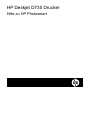 2
2
-
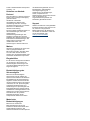 3
3
-
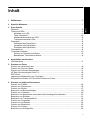 4
4
-
 5
5
-
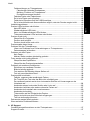 6
6
-
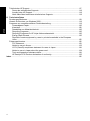 7
7
-
 8
8
-
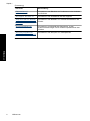 9
9
-
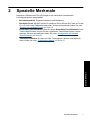 10
10
-
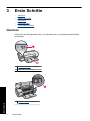 11
11
-
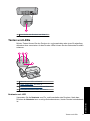 12
12
-
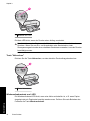 13
13
-
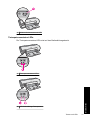 14
14
-
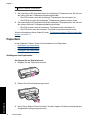 15
15
-
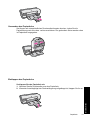 16
16
-
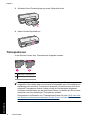 17
17
-
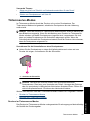 18
18
-
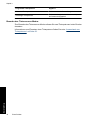 19
19
-
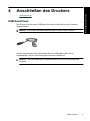 20
20
-
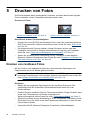 21
21
-
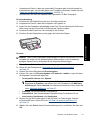 22
22
-
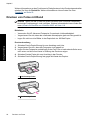 23
23
-
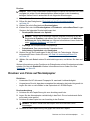 24
24
-
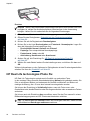 25
25
-
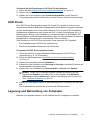 26
26
-
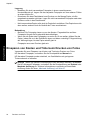 27
27
-
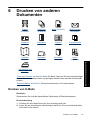 28
28
-
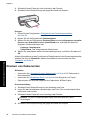 29
29
-
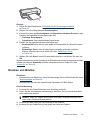 30
30
-
 31
31
-
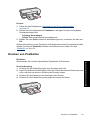 32
32
-
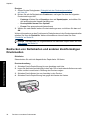 33
33
-
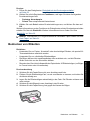 34
34
-
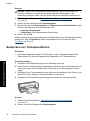 35
35
-
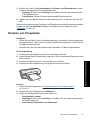 36
36
-
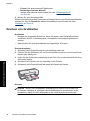 37
37
-
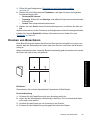 38
38
-
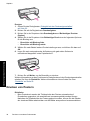 39
39
-
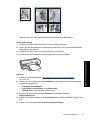 40
40
-
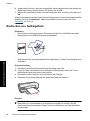 41
41
-
 42
42
-
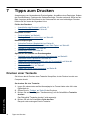 43
43
-
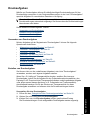 44
44
-
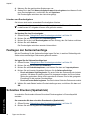 45
45
-
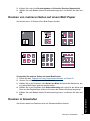 46
46
-
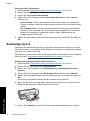 47
47
-
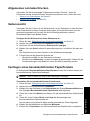 48
48
-
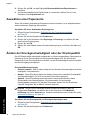 49
49
-
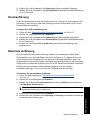 50
50
-
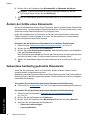 51
51
-
 52
52
-
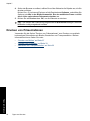 53
53
-
 54
54
-
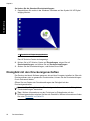 55
55
-
 56
56
-
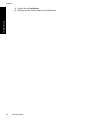 57
57
-
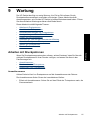 58
58
-
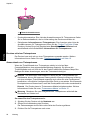 59
59
-
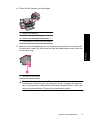 60
60
-
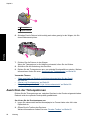 61
61
-
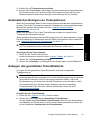 62
62
-
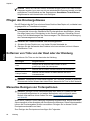 63
63
-
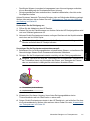 64
64
-
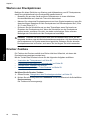 65
65
-
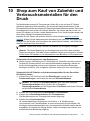 66
66
-
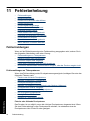 67
67
-
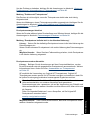 68
68
-
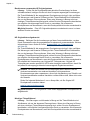 69
69
-
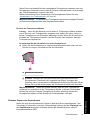 70
70
-
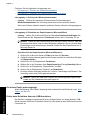 71
71
-
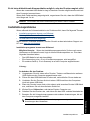 72
72
-
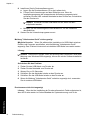 73
73
-
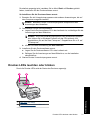 74
74
-
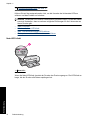 75
75
-
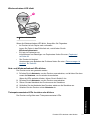 76
76
-
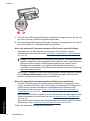 77
77
-
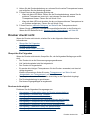 78
78
-
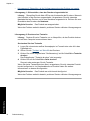 79
79
-
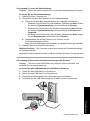 80
80
-
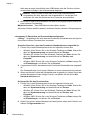 81
81
-
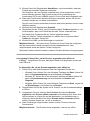 82
82
-
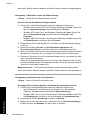 83
83
-
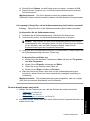 84
84
-
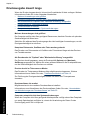 85
85
-
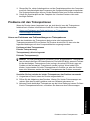 86
86
-
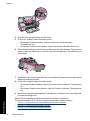 87
87
-
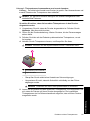 88
88
-
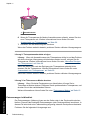 89
89
-
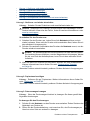 90
90
-
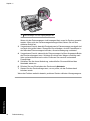 91
91
-
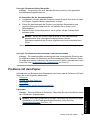 92
92
-
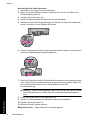 93
93
-
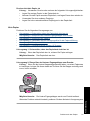 94
94
-
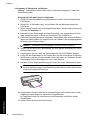 95
95
-
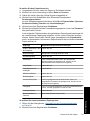 96
96
-
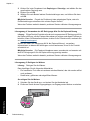 97
97
-
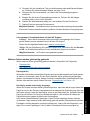 98
98
-
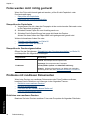 99
99
-
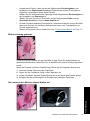 100
100
-
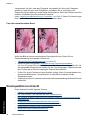 101
101
-
 102
102
-
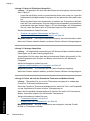 103
103
-
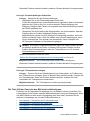 104
104
-
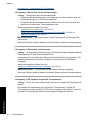 105
105
-
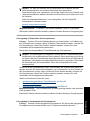 106
106
-
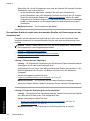 107
107
-
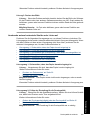 108
108
-
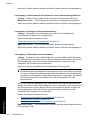 109
109
-
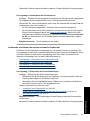 110
110
-
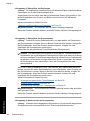 111
111
-
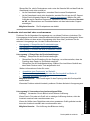 112
112
-
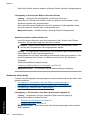 113
113
-
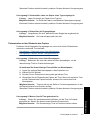 114
114
-
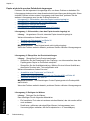 115
115
-
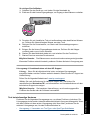 116
116
-
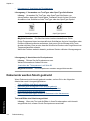 117
117
-
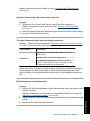 118
118
-
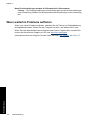 119
119
-
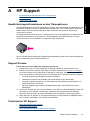 120
120
-
 121
121
-
 122
122
-
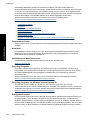 123
123
-
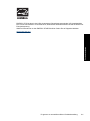 124
124
-
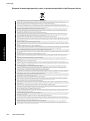 125
125
-
 126
126
-
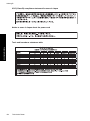 127
127
-
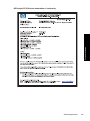 128
128
-
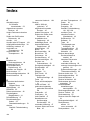 129
129
-
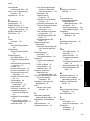 130
130
-
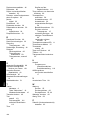 131
131
HP Deskjet Ink Advantage D700 Printer series Benutzerhandbuch
- Typ
- Benutzerhandbuch
Verwandte Artikel
-
HP Deskjet D2500 series Benutzerhandbuch
-
HP Deskjet Ink Advantage All-in-One Printer series - K209 Benutzerhandbuch
-
HP Deskjet F4400 All-in-One Printer series Benutzerhandbuch
-
HP Deskjet D1400 Printer series Benutzerhandbuch
-
HP Deskjet D2600 Printer series Benutzerhandbuch
-
HP Deskjet F2400 All-in-One series Benutzerhandbuch
-
HP Deskjet D4200 Printer series Benutzerhandbuch
-
HP Deskjet D4100 Printer series Benutzerhandbuch
-
HP Deskjet D4100 Printer series Benutzerhandbuch
-
HP Deskjet Ink Advantage Printer series - K109 Benutzerhandbuch